Propaganda
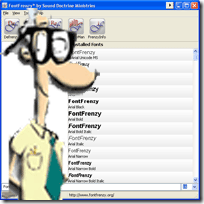 Quantas fontes você instalou na sua máquina? E quantos deles você realmente usa? Examinando minha lista de fontes, vejo muitas delas que eu baixei para usar em um projeto específico e então elas permaneceram. Depois, há as fontes que foram instaladas com aplicativos ou impressoras. Então, qual é o problema de ter 1.200 fontes em sua máquina?
Quantas fontes você instalou na sua máquina? E quantos deles você realmente usa? Examinando minha lista de fontes, vejo muitas delas que eu baixei para usar em um projeto específico e então elas permaneceram. Depois, há as fontes que foram instaladas com aplicativos ou impressoras. Então, qual é o problema de ter 1.200 fontes em sua máquina?
Você sabia que a quantidade de fontes instaladas na sua máquina Windows afeta diretamente o tempo de inicialização? Bem, agora você sabe! Encontramos um aplicativo gerenciador de fontes para Windows que facilitará muito o gerenciamento de fontes do Windows.
Você pode faça o download do Font Frenzy daqui. Se você está procurando um local para baixar fontes ou como instalá-las sem esse aplicativo, pode confira esta postagem MUO mais antiga. Como instalar fontes no Windows, Mac e Linux consulte Mais informação
Não há necessidade de registro e você não precisa fornecer seu endereço de e-mail. Quando terminar de baixar e instalar, siga as instruções e inicie o aplicativo.
Ele ficará assim na primeira execução:
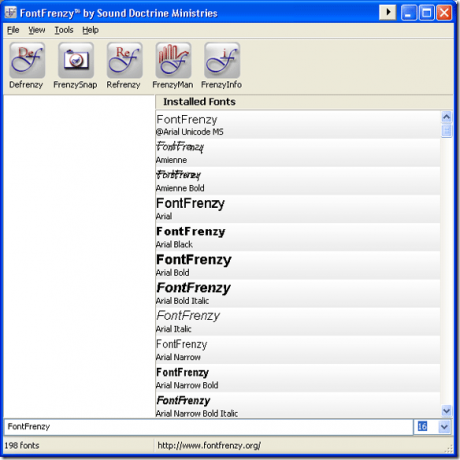
Existem 5 botões na parte superior da tela intitulados: Defrenzy, FrenzySnap, Refrenzy, FrenzyMan e FrenzyInfo. Vamos dar uma olhada no que eles fazem. Antes de pressionar qualquer um dos botões, execute o FrenzySnap para não perder nenhuma fonte.
Defrenzy irá remover todas as fontes adicionadas pelo usuário do seu computador. Isso significa DELETE todas as fontes que não vieram com o sistema operacional. Portanto, qualquer coisa instalada com outros programas ou fontes que você adicionou manualmente será removida. Essa é uma ótima maneira de começar de novo e carregar as fontes necessárias. Lembre-se de executar o FrenzySnap antes de executar o Defrenzy, para que você possa restaurar suas fontes, se necessário.
Para começar, clique no Defrenzy botão e depois clique Defrenzy Now:

Depois de pressionar o botão, você verá uma janela de confirmação solicitando que você feche seus outros aplicativos:
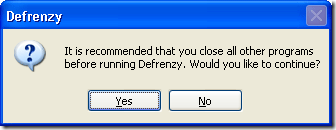
Quando terminar de fechar seus outros aplicativos, clique em sim. Você verá esta caixa solicitando o diretório da fonte. Deixe-o como padrão e pressione OK.

Você será solicitado a tirar um instantâneo e nomeá-lo antes de continuar. Por favor, faça isso. Clique em OK e ele salvará seu instantâneo e removerá todas as fontes que não foram instaladas com o sistema operacional. Você pode visualizar um arquivo de log do que foi removido quando estiver completo. Se você deseja reinstalar suas fontes, pode usar Refrenzy que abordaremos em breve.
FrenzySnap tirará um instantâneo de todas as fontes instaladas na sua máquina. Pense nisso como um ponto de restauração do sistema para suas fontes. Se você remover alguns deles, poderá voltar a esse backup e restaurar todas as fontes removidas. Clique no Salvar instantâneo para salvar o instantâneo.
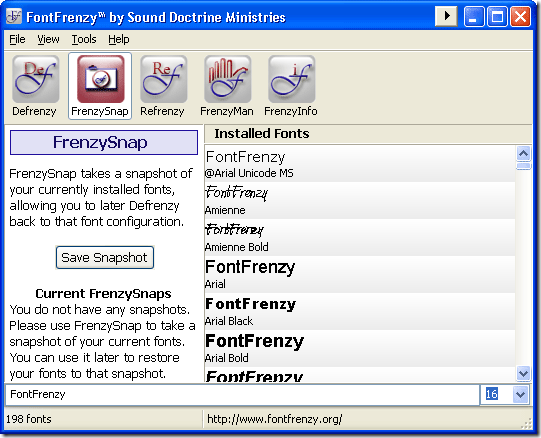
Em seguida, você será solicitado a fornecer um nome do conjunto salvo.
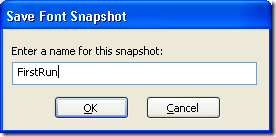
Pressione OK e ele salvará seu instantâneo. Quando estiver concluído, você verá o instantâneo aparecer no painel esquerdo para poder ver os pontos dos quais pode restaurar:

Para restaurar deste conjunto de fontes, usaremos o ReFrenzy opção que abordaremos a seguir. Esse processo me levou de 198 fontes para 63 fontes. ReFrenzy permitirá que você escolha seletivamente restaurar fontes de seus instantâneos anteriores do Frenzy gerados pelo Frenzy Snap.
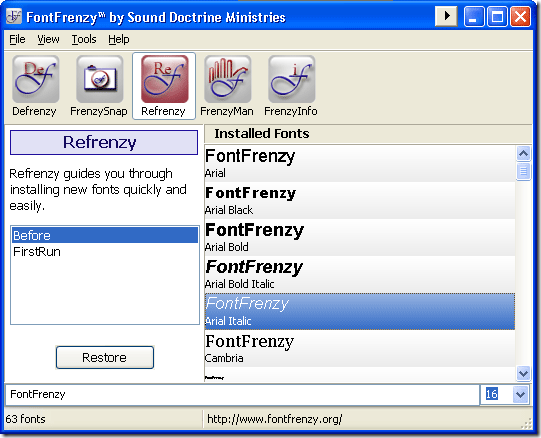
Simplesmente destaque o conjunto que deseja restaurar e pressione Restaurar. Você será solicitado a fechar outros aplicativos abertos. Em seguida, ele solicitará o caminho para as pastas de fontes - novamente, deixe-as no padrão e pressione OK. Ele restaurará as fontes deste conjunto agora e você verá isso quando estiver concluído:
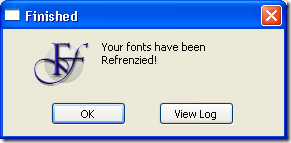
FrenzyMan é o gerenciador de fontes real que permite adicionar e remover fontes facilmente do seu sistema.

Usando os botões no painel esquerdo e selecionando fontes à direita, você pode executar qualquer uma das ações listadas. É muito fácil e intuitivo.
Finalmente, FrenzyInfo simplesmente exibirá as informações do aplicativo, mostrando links relevantes para o site dos autores, ajuda e suporte por e-mail.
Você tem outro gerenciador de fontes favorito para gerenciar fontes do Windows? Gostaríamos muito de ouvir sobre isso nos comentários!
Karl L. Gechlik aqui do AskTheAdmin.com está fazendo um blog semanal de visitantes para os novos amigos encontrados no MakeUseOf.com. Eu administro minha própria empresa de consultoria, gerencio o AskTheAdmin.com e trabalho 9 a 5 na Wall Street como Administrador do Sistema.